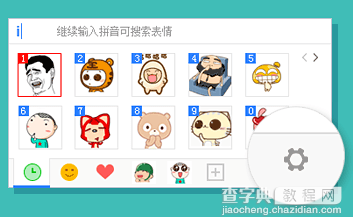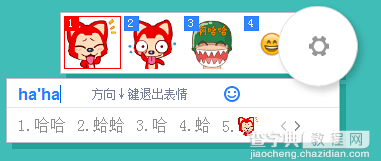百度输入法表情中心如何打开?
发布时间:2016-03-29 来源:查字典编辑
摘要:可以用三种方法进行表情输入:“i模式”、“↑键表情”、“表情中心”(一)i模式1、输入字母“i”即可进入表情输入模式,进入i模式,所以表情即...
可以用三种方法进行表情输入:“i模式”、“↑键表情”、“表情中心”
 (一)i模式
(一)i模式
1、输入字母“i”即可进入表情输入模式,进入i模式,所以表情即刻展示,还能快速添加表情
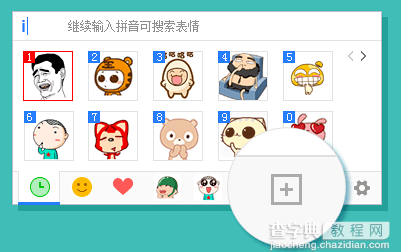 2、“i+拼音”可搜索,输入“ikaixin”即可找到表达开心的所有表情
2、“i+拼音”可搜索,输入“ikaixin”即可找到表达开心的所有表情
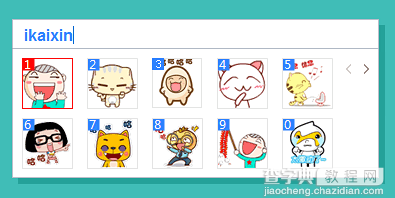 3、按键盘均可翻页表情
3、按键盘均可翻页表情
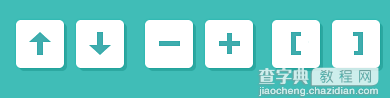 (二)↑键表情
(二)↑键表情
1、输入表情相关的拼音,即可在候选词中找到对应的表情
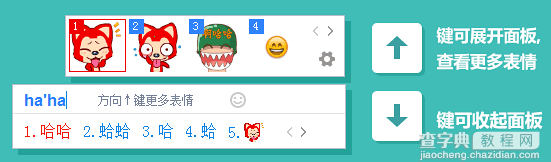 2、在“高级设置-常用”中勾选“显示图片表情”即可
2、在“高级设置-常用”中勾选“显示图片表情”即可
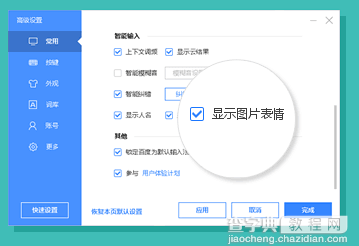 (三)表情中心(三种打开表情中心的方法)
(三)表情中心(三种打开表情中心的方法)
方式一:点击状态栏上的“工具箱”按钮,即可找到表情中心
 方式二:在熊掌面板中勾选“表情中心”选项,即可在状态栏找到表情中心按钮
方式二:在熊掌面板中勾选“表情中心”选项,即可在状态栏找到表情中心按钮
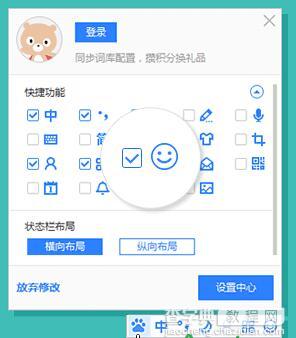 方式三:在“i模式”和“↑键表情”中,均可点击“设置”按钮进入表情中心
方式三:在“i模式”和“↑键表情”中,均可点击“设置”按钮进入表情中心